1、如下图所示,打开CAXA3D实体设计2018软件,新建一个设计环境。

2、在设计元素库中随手拖一个长方体到工作空间,作为演示所用。

3、如下图所示,这是软件的右下角,设计元素库的最低端,红色框选中的三角形,点击它。
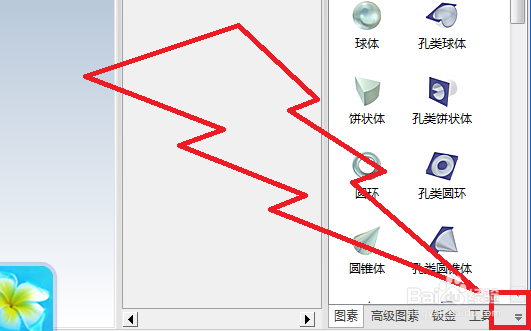
4、如下图所示,在弹出的一系列菜单中找到“颜色”并点击它。

5、如下图所示,颜色设计元素库出来了。
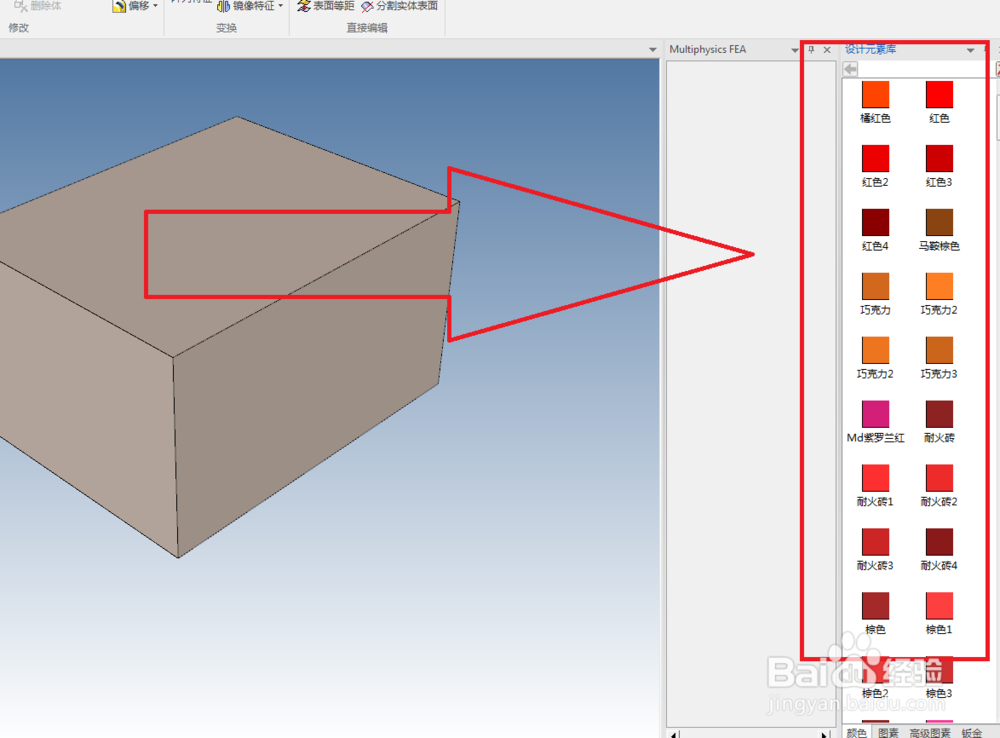
6、如下图所示,选择一个喜欢的颜色,笔者选择的是红色3。
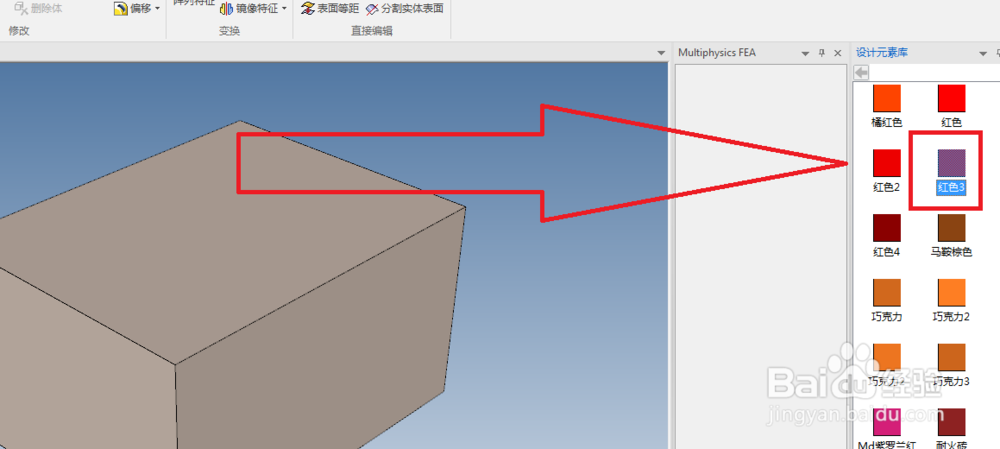
7、如下图所示,这里只能说了,鼠标左键点击颜色3,一直拖到长方体上,然后松开,就可以看到如下图所示的实体颜色变成了红色。

时间:2024-10-12 00:41:02
1、如下图所示,打开CAXA3D实体设计2018软件,新建一个设计环境。

2、在设计元素库中随手拖一个长方体到工作空间,作为演示所用。

3、如下图所示,这是软件的右下角,设计元素库的最低端,红色框选中的三角形,点击它。
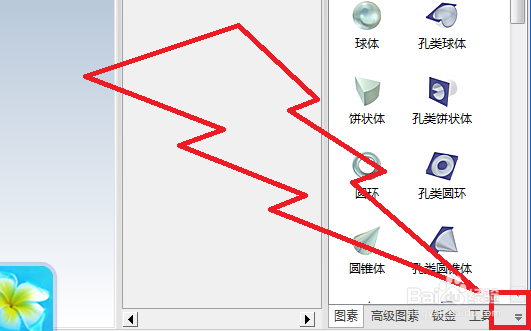
4、如下图所示,在弹出的一系列菜单中找到“颜色”并点击它。

5、如下图所示,颜色设计元素库出来了。
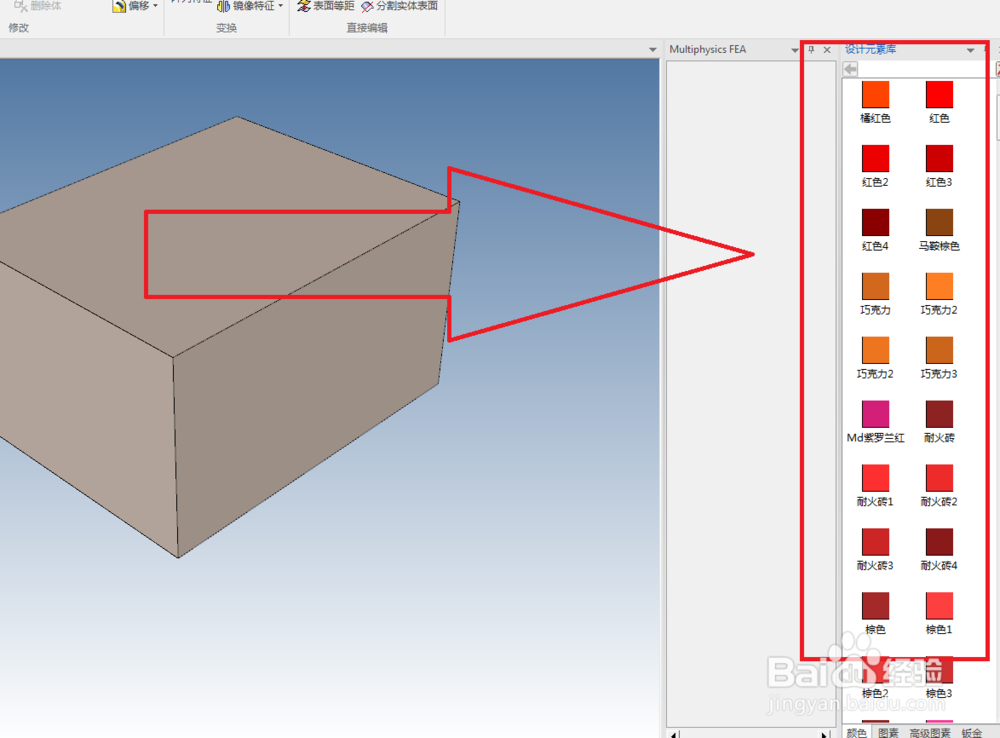
6、如下图所示,选择一个喜欢的颜色,笔者选择的是红色3。
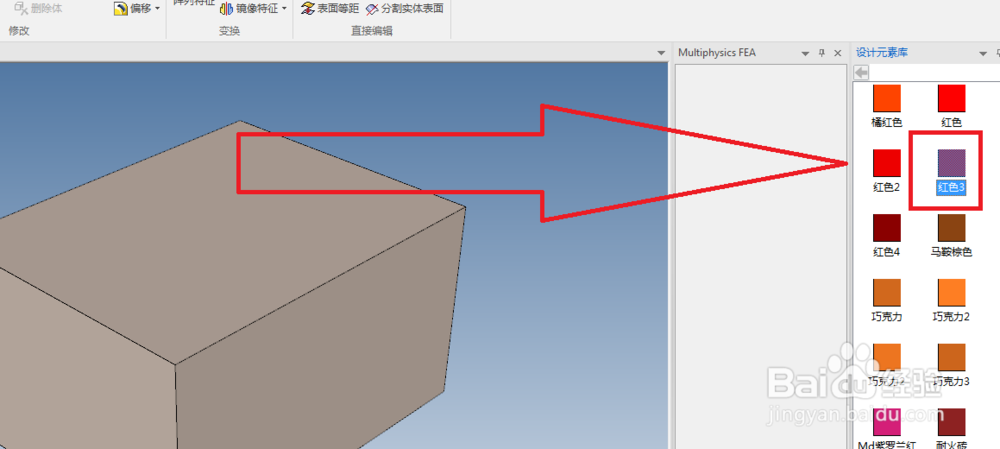
7、如下图所示,这里只能说了,鼠标左键点击颜色3,一直拖到长方体上,然后松开,就可以看到如下图所示的实体颜色变成了红色。

